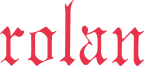FileMaker®でバーコード作成!SakuraBar PLUS
FileMakerでバーコード作成
SakuraBar PLUS シリーズは、バーコードをFileMaker Pro上に簡単に作成することができます。
FileMakerでバーコード入り管理台帳、各帳票類、ラベルシールなどが作成できます。
FileMakerでのバーコード作成イメージ
FileMaker ProでJANコードを作成したイメージです。
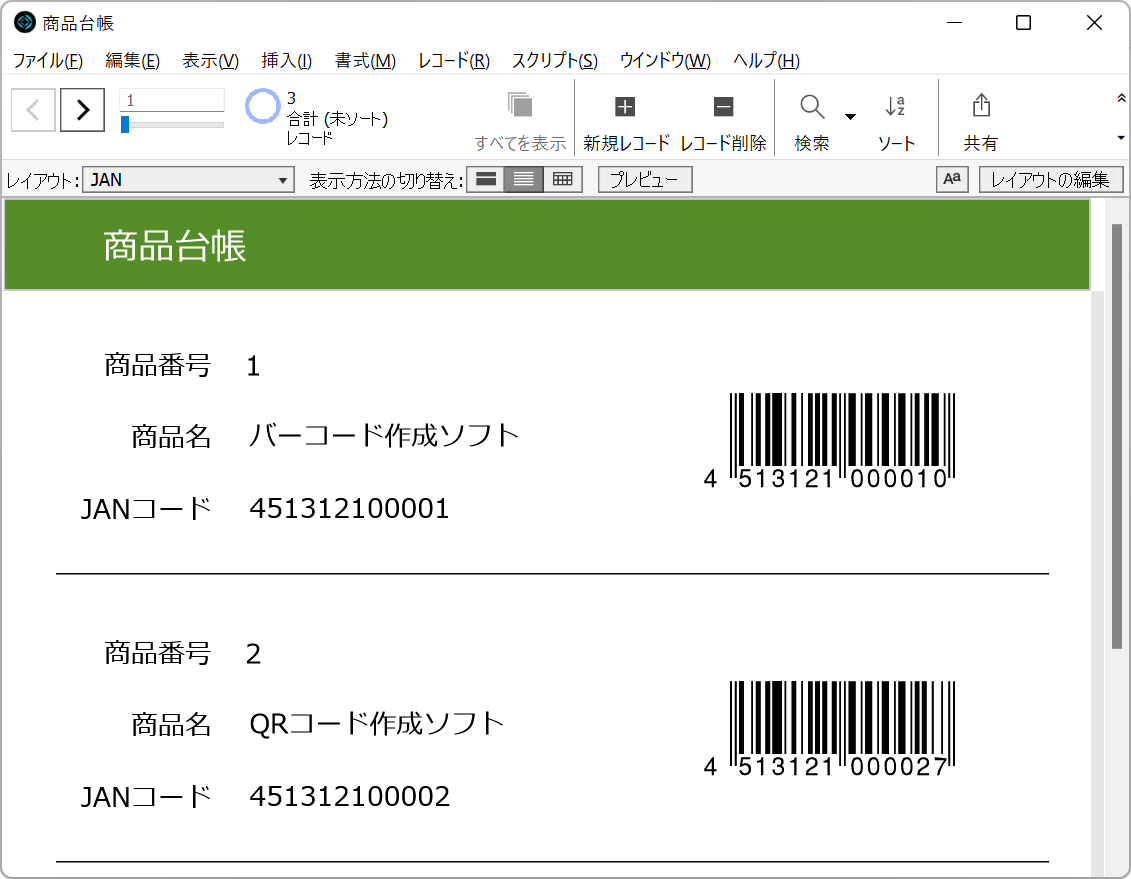
FileMakerでのバーコード(JAN)作成方法(Windows 11/Claris FileMaker Pro19)
※OS、FIleMaker Proのバージョンによって名称、画面などが異なります。
- FileMaker Proを起動し、バーコードを出力するフィールドを作成します。ここでは、バーコードを表示するフィールド名を「バーコード」にします。また、バーコードにしたい内容のフィールド名を「JANコード」とします。「バーコード」のフィールドタイプは計算を選択し、作成ボタンをクリックします。
- [計算式の指定]ダイアログが表示されるので、外部関数を表示し[RBAR_ConvEan(引数)]を選択します。「JANコード」フィールドを引数に渡します。計算結果はテキストにします。
- レイアウトモードで「バーコード」フィールドの書体を「Sakura JAN」に変更します。
- ブラウズモードに戻るとバーコード(JAN)が表示されます。
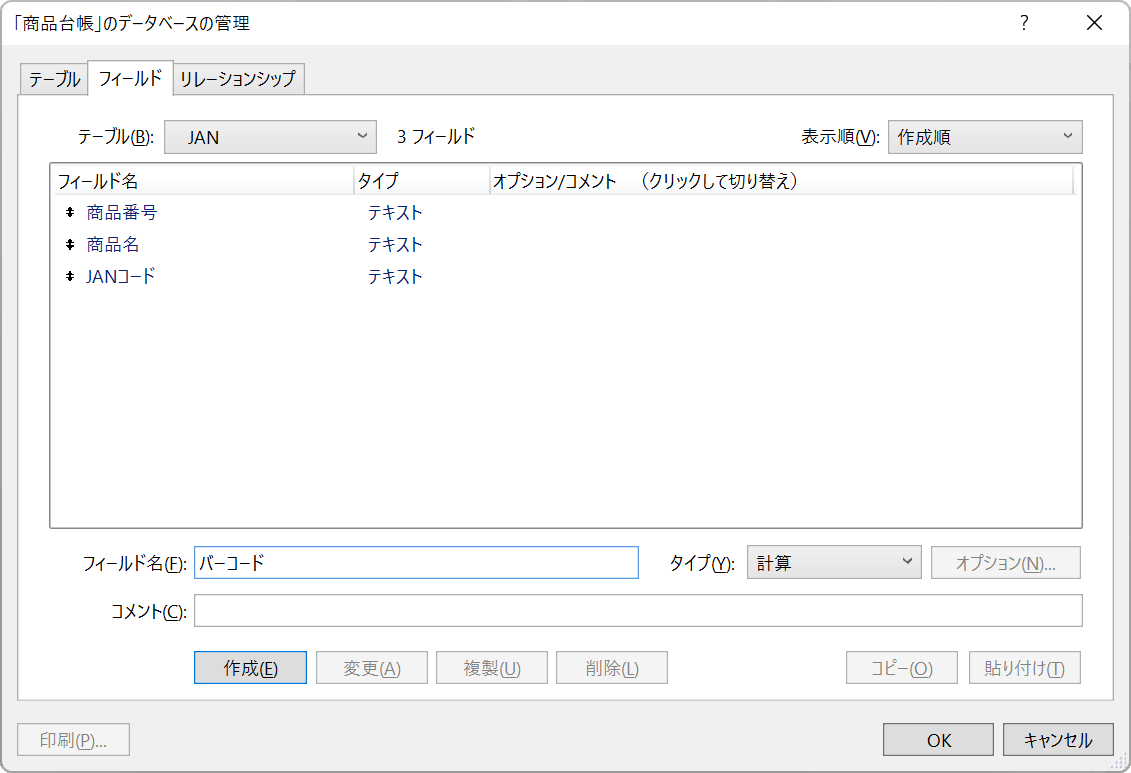
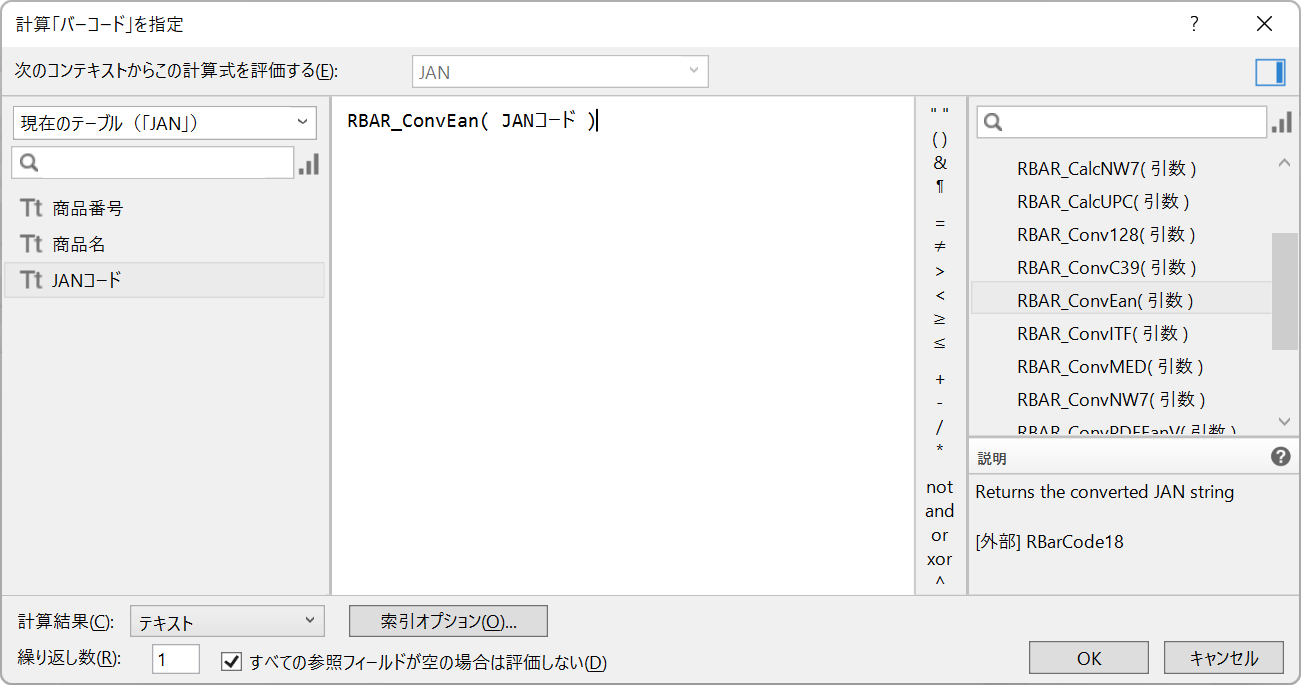
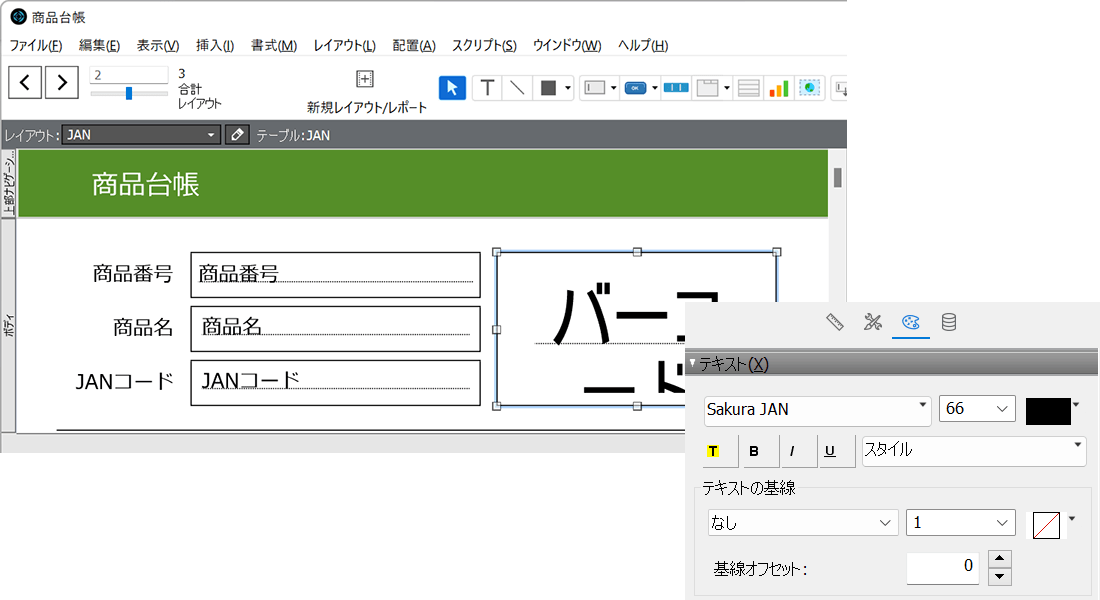
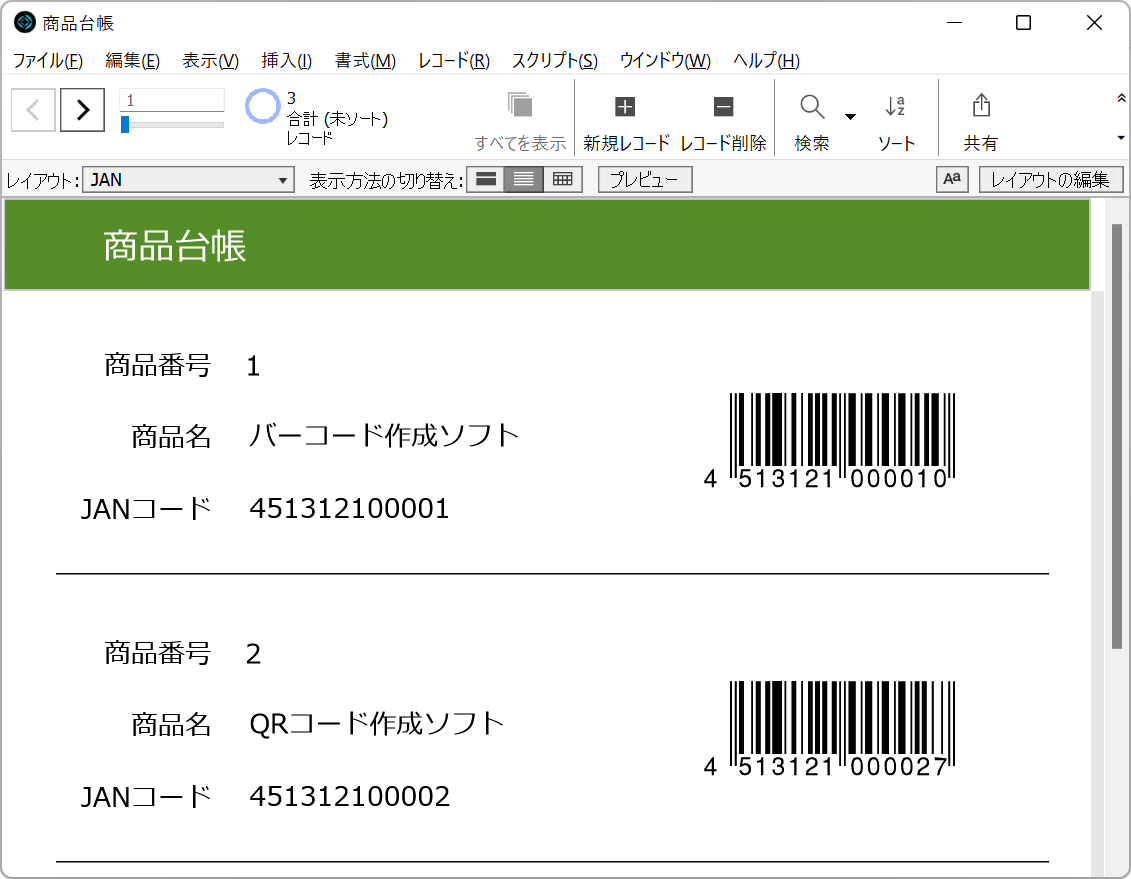
バーコード作成ソフト SakuraBar PLUS シリーズ カタログ
下記「SakuraBar PLUS カタログダウンロード」をクリックすると、PDFカタログがダウンロードできます。
SakuraBar PLUS カタログダウンロード